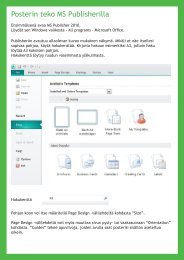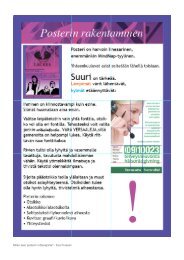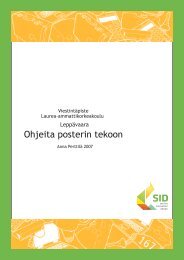Oppimisteht kirjoittaminen Word 2007.pdf - Laurea ...
Oppimisteht kirjoittaminen Word 2007.pdf - Laurea ...
Oppimisteht kirjoittaminen Word 2007.pdf - Laurea ...
Create successful ePaper yourself
Turn your PDF publications into a flip-book with our unique Google optimized e-Paper software.
Päivi Klimenko 1.9.2009<br />
Ohje 14 (34)<br />
<strong>Word</strong> 2007<br />
Huom! Tarvittaessa voit sivunumerointimuotoilun tallentaa Pikaosat (Quick Parts) –<br />
valikon Rakenneosiin (Building Blocks) jatkokäyttöä varten. Ohjeet tallennukseen<br />
saat kohdasta 3.6.1 Ylätunnisteen tallentaminen rakenneosiin. Muista<br />
ensin sivunumero aktivoida ja vasta sitten tallentaa Sivunumero (Page Number)<br />
–valikon Nykyinen sijainti (Current Position) –kohdasta Tallenna valinta<br />
sivunumerovalikoimaan... (Save Selection to Page Number Gallery...).<br />
4. Sulje ylätunniste -> Rakenne (Design) –välilehden Sulje (Close) –ryhmän<br />
punaisesta<br />
-painikkeesta.<br />
6 Tekstisivut ja otsikkotyylit<br />
Tekstiosan sisältö<br />
<strong>Oppimisteht</strong>ävässä on nimiö- ja sisällyssivun lisäksi varsinaiset tekstisivut,<br />
joiden tekstiosat kirjoitetaan Normaali (Normal) –tyylillä ja otsikot Otsikko<br />
(Heading) -tyyleillä. Varsinainen teksti tulee kuitenkin sisentää riippuvalla sisennyksellä<br />
suoraan sivulle Ctrl + T-kirjain (2x) yhdistelmällä tai luomalla uusi<br />
tyyli tekstin kirjoittamista varten, jossa riippuvan sisennyksen voi asettaa<br />
valmiiksi tyyliin.<br />
Tarkista vielä ennen tekstin kirjoittamista, että automaattinen tavutus on<br />
päällä.<br />
6.1 Tavutus<br />
1. Valitse Sivun asettelu (Page Layout) –välilehden Sivun asetukset (Page Setup)<br />
–ryhmän Tavutus (Hyphenation) –pudotusvalikosta Automaattinen (Automatic)<br />
-valinta.<br />
6.2 Otsikkotyylit oppimistehtävässä<br />
Kuva 20: Automaattinen tavutus<br />
2. Tarvittaessa voit muokata asetuksia Tavutusasetukset...(Hyphenation Options...)<br />
–kohdasta (esim. oikean reunan tavutusvälityksen cm-määrä).<br />
Automaattista sisällysluetteloa varten on tekstiosan kaikki otsikot kirjoitettava<br />
omalle rivilleen sarkain C0-kohtaan ja muotoiltava otsikko (heading) -<br />
tyyleillä. Otsikkotekstin ylä- ja alapuolella on vain 1 tyhjä rivi. Otsikot muokataan<br />
Aloitus (Home) –välilehden Tyylit (Styles) –ryhmän kautta avautuvilla<br />
Otsikko (Heading) –tyyleillä, jotta automaattinen sisällysluettelo voidaan<br />
tehdä. Muotoile tarvittaessa Otsikko (Heading) –tyylit alla olevan mukaisesti.